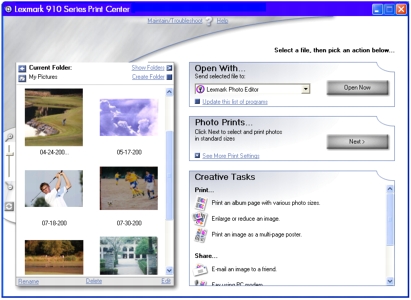Drucken von Fotos über einen Computer
Drucken von Fotos über einen Computer
 Suchen von Fotos
Suchen von Fotos
 Drucken eines Fotoindexes
Drucken eines Fotoindexes
 Drucken von Fotos direkt von einer Speicherkarte
Drucken von Fotos direkt von einer Speicherkarte
 Anzeigen einer Diashow von Fotos auf der Speicherkarte
Anzeigen einer Diashow von Fotos auf der Speicherkarte
 Drucken von randlosen Fotos
Drucken von randlosen Fotos
 Speichern von Speicherkartenfotos auf Ihrem Computer
Speichern von Speicherkartenfotos auf Ihrem Computer
 Größenveränderung von Fotos
Größenveränderung von Fotos
 Beschneiden von Fotos mit einem Computer
Beschneiden von Fotos mit einem Computer
 Beschneiden von Fotos ohne Computer
Beschneiden von Fotos ohne Computer
 Bearbeiten von Fotos mit einem Computer
Bearbeiten von Fotos mit einem Computer
 Bereitstellen von Fotos
Bereitstellen von Fotos
 Drucken von Postern
Drucken von Postern
 Senden einer Faxnachricht
Senden einer Faxnachricht
 Hinzufügen von Textbeschriftungen unter Ihren Fotos
Hinzufügen von Textbeschriftungen unter Ihren Fotos
 Drucken einer DPOF-Auswahl
Drucken einer DPOF-Auswahl
Drucken von Fotos über einen Computer
- Öffnen Sie Lexmark Imaging Studio. Weitere Informationen finden Sie unter Arbeiten mit Lexmark Imaging Studio.
- Klicken Sie auf die Schaltfläche Albumseite drucken.

- Klicken Sie auf Ordner anzeigen.
- Wählen Sie den Ordner aus, in dem Ihre Fotos gespeichert sind.
- Wählen Sie ein Papierformat für Ihre Fotos aus.
- Wählen Sie im Abschnitt "Eine Seite aus den gespeicherten Fotos erstellen" ein Seitenlayout aus.
- Klicken Sie auf Ändern der oben aufgeführten Kategorie an Layouts, um Layouts für Bilderpakete, Layouts für Sammelalbumseiten, Layouts ohne Rand, Layouts für Glückwunschkarten bzw. Layouts für gekaufte Vorlagen auszuwählen.
- Wenn Sie Ihrem Seitenlayout Text hinzufügen möchten, wählen Sie ein Layout aus, das ein schwarzes Kästchen aufweist. Klicken Sie zum Hinzufügen von Text in das schwarze Kästchen. Daraufhin wird ein Dialogfeld geöffnet. Geben Sie den gewünschten Text ein.
- Ziehen Sie die gewünschten Fotos auf die Seite.
- Klicken Sie auf Jetzt drucken, um Ihre Fotos zu drucken.
Hinweis: Um ein Verwischen der feuchten Tinte zu vermeiden, nehmen Sie jedes Foto einzeln aus dem Drucker, sobald es ausgeworfen wird, und lassen Sie es trocknen, bevor Sie das nächste Foto darauf legen.
Suchen von Fotos
Auf dem Computer:
- Öffnen Sie Lexmark Imaging Studio. Weitere Informationen finden Sie unter Arbeiten mit Lexmark Imaging Studio.
- Klicken Sie auf die Schaltfläche Fotos durchsuchen und bearbeiten.

Daraufhin wird das Lexmark Print Center angezeigt.
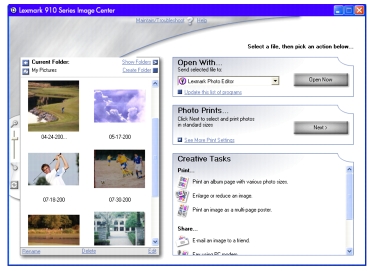
- Klicken Sie auf Ordner anzeigen.
- Wählen Sie den Ordner aus, in dem Ihre Fotos gespeichert sind.
Auf der Speicherkarte Ihrer Kamera:
|
Mit einem Computer
|
Ohne Computer
|
- Legen Sie Papier ein. Siehe Einlegen von Papier.
- Legen Sie eine Speicherkarte ein. Weitere Informationen finden Sie unter Einlegen der Karte in den Drucker.
Hinweis: Nehmen Sie die Digitalkamera-Speicherkarte keinesfalls heraus, wenn das Lämpchen blinkt.
Lexmark Fast Pics wird auf dem Bildschirm angezeigt.
- Hier haben Sie folgende Möglichkeiten:
- Fotos drucken.
- Fotos auf Ihrem PC speichern.
- Mit DPOF (Digital Print Order Format) drucken, wenn ihre Kamera über diese Funktion verfügt.
Hilfe hierzu finden Sie unter Informationen über Lexmark Fast Pics.
|
- Legen Sie Papier ein. Siehe Einlegen von Papier.
- Legen Sie eine Speicherkarte ein. Weitere Informationen finden Sie unter Einlegen der Karte in den Drucker.
Hinweis: Nehmen Sie die Digitalkamera-Speicherkarte keinesfalls heraus, wenn das Lämpchen blinkt.
Das Menü "Ich möchte" wird angezeigt. Der Eintrag "Fotos/Ausdruck anz." ist markiert.
- Drücken Sie die Taste Auswählen.
- Zeigen Sie Ihre Fotos mithilfe des Links- und Rechtspfeils der Navigationstaste an.

|
|
Drucken eines Fotoindexes
In einem Fotoindex werden Miniaturbilder sämtlicher auf der Speicherkarte befindlichen Fotos angezeigt.
- Legen Sie Papier ein. Siehe "WEITERE INFORMATIONEN".
- Legen Sie eine Speicherkarte ein. Siehe "WEITERE INFORMATIONEN".
Das Menü "Ich möchte" wird angezeigt.
- Drücken Sie auf die Taste Menü.
- Blättern Sie mithilfe des Abwärtspfeils der Navigationstaste nach unten, bis der Eintrag Indexseite drucken markiert ist.
- Drücken Sie zum Drucken der Indexseite auf Auswählen.
Drucken von Fotos direkt von einer Speicherkarte
Drucken ausgewählter Fotos
|
Mit einem Computer
|
Ohne Computer
|
- Legen Sie Papier ein. Weitere Informationen hierzu finden Sie unter Einlegen von Papier.
- Legen Sie eine Speicherkarte ein. Hilfe hierzu finden Sie unter Einlegen der Karte in den Drucker.
Das Lexmark Fast Pics-Dialogfeld wird angezeigt:
- Klicken Sie auf Drucken.
Die Hauptseite von Lexmark Fast Pics wird angezeigt.
- Wählen Sie die zu druckenden Fotos aus, indem Sie auf das Kästchen neben dem jeweiligen Foto klicken.
- Die Miniaturbilder können mithilfe der Kontrollleiste im unteren Bereich des Bildschirms verkleiner oder vergrößert werden. Wenn die Größe der Miniaturbilder verändert wird, hat dies keine Auswirkung auf die gedruckten Bilder.

- Geben Sie die Druckgröße der Fotos, das Papierformat im Drucker und die Anzahl der Abzüge an.
- Klicken Sie auf Jetzt drucken.
|
- Legen Sie Papier ein. Weitere Informationen hierzu finden Sie unter Einlegen von Papier.
- Legen Sie eine Speicherkarte ein. Hilfe hierzu finden Sie unter Einlegen der Karte in den Drucker.
Das Menü "Ich möchte" im Display des Druckers wird eingeblendet. Der Eintrag "Fotos/Ausdruck anz." ist markiert.
- Drücken Sie die Taste Auswählen.
Daraufhin wird das erste Foto auf der Karte angezeigt.
- Wenn das Foto gedruckt werden soll, drücken Sie auf Auswählen.
- Begeben Sie sich mithilfe des Rechtspfeils der Navigationstaste zum nächsten Foto.

- Fahren Sie mit der Auswahl der gewünschten Fotos fort.
Wenn die Auswahl eines zuvor ausgewählten Fotos aufgehoben werden soll, drücken Sie auf Stopp/Löschen.
Die Größe, in der das Foto gedruckt wird, wird in der rechten unteren Ecke des Displays angegeben. So ändern Sie die Größe:
- Drücken Sie auf Größe ändern, bis die gewünschte Größe angezeigt wird.
- Drücken Sie die Taste Auswählen.
- Wenn Sie alle gewünschten Fotos ausgewählt haben, drücken Sie auf Start, um die ausgewählten Fotos zu drucken.
|
|
|
|
|
|
Drucken aller Fotos
|
Mit einem Computer
|
Ohne Computer
|
- Legen Sie Papier ein. Siehe Einlegen von Papier.
- Legen Sie eine Speicherkarte ein. Hilfe hierzu finden Sie unter Einlegen der Karte in den Drucker.
Das Lexmark Fast Pics-Dialogfeld wird angezeigt:
- Klicken Sie auf Drucken.
Die Hauptseite von Lexmark Fast Pics wird angezeigt.
- Klicken Sie auf das Symbol zum Auswählen aller Dateien.
- Geben Sie die Größe der Fotos, das Papierformat im Drucker und die Anzahl der Abzüge an.
- Klicken Sie auf Jetzt drucken.
|
- Legen Sie Papier ein. Siehe Einlegen von Papier.
- Legen Sie eine Speicherkarte ein. Hilfe hierzu finden Sie unter Einlegen der Karte in den Drucker.
Das Menü "Ich möchte" wird angezeigt.
- Blättern Sie zum Eintrag Alle Fotos drucken und drücken Sie dann auf Auswählen.
|
|
Anzeigen einer Diashow von Fotos auf der Speicherkarte
- Legen Sie eine Speicherkarte ein. Hilfe hierzu finden Sie unter Einlegen der Karte in den Drucker.
Das Menü "Ich möchte" wird im Display des Druckers eingeblendet.
- Blättern Sie mithilfe des Auf- und Abwärtspfeils zum Eintrag Diashow.
- Drücken Sie die Taste Auswählen.
Wenn die Speicherkarte bereits eingelegt wurde, drücken Sie so lange auf Menü, bis "Menü Foto" eingeblendet wird. Blättern Sie zum Eintrag Diashow und drücken Sie dann auf Auswählen.
Hinweis: Wenn Sie eine Diashow anhalten möchten, drücken Sie auf Stopp/Löschen.
Drucken von randlosen Fotos

- Legen Sie Papier ein. Optimale Ergebnisse lassen sich erzielen, wenn Fotopapier in die Papierstütze eingelegt wird. Weitere Informationen hierzu finden Sie unter Einlegen von Papier.
- Öffnen Sie Lexmark Imaging Studio. Weitere Informationen finden Sie unter Arbeiten mit Lexmark Imaging Studio.
- Klicken Sie auf die Schaltfläche Fotos durchsuchen und bearbeiten.

- Wählen Sie im Abschnitt Kreative Aufgaben die Option Albumseite mit mehreren Fotoformaten drucken.
- Klicken Sie auf Ändern der oben aufgeführten Kategorie an Layouts.
- Wählen Sie im Dialogfeld Ausgewählte Layouts die Option "Nur ohne Rand".
- Klicken Sie auf OK.
- Wählen Sie ein Papierformat für Ihre Fotos aus.
- Wählen Sie im Abschnitt "Eine Seite aus den gespeicherten Fotos erstellen" ein Seitenlayout aus.
- Ziehen Sie die gewünschten Fotos auf die Seite.
- Klicken Sie auf Jetzt drucken.
Speichern von Speicherkartenfotos auf Ihrem Computer
Nachdem die Fotos auf dem Computer gespeichert sind, können Sie auf der Speicherkarte gelöscht werden. Hierdurch wird auf der Karte Speicherplatz freigegeben, den Sie anderweitig nutzen können.
Hinweis: Stellen Sie sicher, dass der Drucker an einen Computer angeschlossen wurde.
|
Über die Computersoftware
|
Über das Bedienfeld des Druckers
|
- Legen Sie eine Speicherkarte ein. Hilfe hierzu finden Sie unter Einlegen der Karte in den Drucker.
- Speichern Sie Ihre Fotos mit Lexmark Fast Pics. Hilfe hierzu finden Sie unter Informationen über Lexmark Fast Pics.
|
- Legen Sie eine Speicherkarte ein. Hilfe hierzu finden Sie unter Einlegen der Karte in den Drucker.
Das Menü "Ich möchte" wird im Display des Druckers eingeblendet.
- Blättern Sie mithilfe des Abwärtspfeils zum Eintrag Auf Computer speichern.
- Drücken Sie die Taste Auswählen.
- Wenn die Speicherkarte bereits eingelegt wurde, drücken Sie so lange auf Menü, bis "Menü Foto" eingeblendet wird.
- Blättern Sie zum Eintrag Auf Computer speichern und drücken Sie dann auf Auswählen.
|
|
|
Größenveränderung von Fotos
Größenveränderung von bereits auf dem Computer vorhandenen Fotos
- Öffnen Sie Lexmark Imaging Studio. Weitere Informationen finden Sie unter Arbeiten mit Lexmark Imaging Studio.
- Klicken Sie auf die Schaltfläche Fotos durchsuchen und bearbeiten.

- Vergewissern Sie sich, dass es sich beim Vorschaubild um das Bild handelt, das gedruckt werden soll. Klicken Sie anderenfalls auf Gespeicherte Bilder, um nach dem Foto zu suchen, und klicken Sie dann darauf, um es auszuwählen.
- Klicken Sie auf die Methode, die für die Größenveränderung verwendet werden soll:
- Größe zum aktuellen Papierformat ändern
- Größe auf Fotoformat ändern
- Größe um folgenden Prozentsatz ändern
Hinweis: Wenn Sie ein Foto ohne Rand drucken möchten, klicken Sie auf Ausgewähltes Format vollständig ausfüllen.
Klicken Sie auf "Druckereinstellungen", wenn eine andere Druckqualität verwendet werden soll.
- Klicken Sie auf Jetzt drucken.
Größenveränderung von Fotos auf der Speicherkarte
|
Mit einem Computer
|
Ohne Computer
|
- Legen Sie eine Speicherkarte ein. Hilfe hierzu finden Sie unter Einlegen der Karte in den Drucker.
- Klicken Sie auf Start
 Programme Programme  Lexmark P910 Series Lexmark P910 Series  Lexmark Imaging Studio. Lexmark Imaging Studio.
- Klicken Sie auf die Schaltfläche Fotos durchsuchen und bearbeiten.
Daraufhin wird das Lexmark Print Center angezeigt.
- Klicken Sie auf Ordner anzeigen.
- Suchen Sie nach dem Laufwerkbuchstaben Ihrer Speicherkarte, klicken Sie auf das daneben befindliche Symbol +, um den Ordner vollständig anzuzeigen, und klicken Sie dann zur Anzeige Ihrer Fotos auf den Ordner.
- Klicken Sie auf Ordner ausblenden und klicken Sie dann einmal auf das Foto, dessen Größe Sie verändern möchten.
- Klicken Sie im Menü "Kreative Aufgaben" auf Bilder vergrößern oder verkleinern.
- Klicken Sie auf die Methode, die für die Größenveränderung verwendet werden soll:
- Größe zum aktuellen Papierformat ändern
- Größe auf Fotoformat ändern
- Größe um folgenden Prozentsatz ändern
Wenn Sie ein Foto ohne Rand drucken möchten, klicken Sie auf Ausgewähltes Format vollständig ausfüllen. Klicken Sie auf "Druckereinstellungen", wenn eine andere Druckqualität verwendet werden soll.
- Klicken Sie auf Jetzt drucken.
|
- Legen Sie eine Speicherkarte ein. Hilfe hierzu finden Sie unter Einlegen der Karte in den Drucker.

Das Menü "Ich möchte" wird angezeigt. Der Eintrag "Fotos/Ausdruck anz." ist markiert.
- Drücken Sie die Taste Auswählen.
- Blättern Sie mithilfe des Links- und Rechtspfeils der Navigationstaste durch Ihre Fotos.
- Wenn das Foto angezeigt wird, dessen Größe Sie verändern möchten, drücken Sie auf Auswählen.
Die Größe des Fotos wird in der rechten unteren Ecke des Displays angegeben.
- Wenn Sie die Größe ändern möchten, drücken Sie auf Größe ändern.
- Nehmen Sie Größenveränderungen mithilfe des Links- bzw. Rechtspfeils vor.
- Wenn die gewünschte Größe angezeigt wird, drücken Sie auf Auswählen.
- Drücken Sie auf Start, um das Foto zu drucken.
|
|
Beschneiden von Fotos mit einem Computer
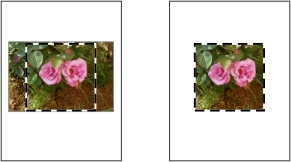
- Öffnen Sie Lexmark Imaging Studio. Weitere Informationen finden Sie unter Arbeiten mit Lexmark Imaging Studio.
- Klicken Sie auf die Schaltfläche Fotos durchsuchen und bearbeiten.

- Doppelklicken Sie auf eines der Miniaturbilder.
Hinweis: Wenn Ihre Fotos nicht angezeigt werden, klicken Sie auf Ordner anzeigen, um sie ausfindig zu machen.
Das jeweilige Foto wird im Lexmark Fotoeditor angezeigt.
- Ziehen Sie mithilfe des Pfeilzeigers ein Rechteck um den Bereich, der beibehalten werden soll.
Bewegen Sie den Cursor auf den Rahmen des Bearbeitungsfensters und ziehen Sie dann bei gedrückt gehaltener Maustaste, um die Größe des Rahmens zu verändern.
- Klicken Sie zum Beschneiden des Bildes auf das Scheren- bzw. Zuschnittwerkzeug.
- Vergewissern Sie sich, dass der Zuschnitt Ihren Vorstellungen entspricht, und klicken Sie dann auf "OK".
- Speichern Sie die vorgenommen Änderungen.
- Klicken Sie auf Datei
 Speichern unter.
Speichern unter.
Hinweis: Wenn Sie auf Datei  Speichern klicken, wird das ursprüngliche Foto mit den von Ihnen vorgenommenen Änderungen überschrieben.
Speichern klicken, wird das ursprüngliche Foto mit den von Ihnen vorgenommenen Änderungen überschrieben.
- Geben Sie einen Dateinamen und -typ ein und klicken Sie dann auf Speichern.
- Wählen Sie die gewünschten Qualitätsoptionen aus.
- Klicken Sie auf OK.
- Klicken Sie auf Datei
 Drucken
Drucken  Eigenschaften oder Einstellungen.
Eigenschaften oder Einstellungen.
- Wählen Sie auf der Registerkarte "Papiereinstellungen" ein Papierformat aus.
- Klicken Sie auf OK.
- Klicken Sie auf Drucken.
Beschneiden von Fotos ohne Computer
- Legen Sie eine Speicherkarte ein. Hilfe hierzu finden Sie unter Einlegen der Karte in den Drucker.

Das Menü "Ich möchte" wird angezeigt.
- Drücken Sie die Taste Menü.
- Bewegen Sie sich mithilfe des Abwärtspfeils der Navigationstaste nach unten, bis der Eintrag "Ausschneiden" markiert ist, und drücken Sie dann auf Auswählen.
- Drücken Sie auf Größe ändern, um einen Vergrößerungsfaktor auszuwählen.
- Wählen Sie den Zuschnittbereich mithilfe der Pfeile aus und drücken Sie dann auf Auswählen.
- Drücken Sie auf Start, um das beschnittene Foto zu drucken.
Hinweis: Bei dieser Zuschnittmethode wird das Bild gemäß der Auswahl gedruckt, die Änderungen werden jedoch nicht auf der Speicherkarte gespeichert.
Bearbeiten von Fotos mit einem Computer
- Öffnen Sie Lexmark Imaging Studio. Weitere Informationen finden Sie unter Arbeiten mit Lexmark Imaging Studio.
- Klicken Sie auf die Schaltfläche Fotos durchsuchen und bearbeiten.

- Doppelklicken Sie im Vorschaubereich des Fensters auf eines der Miniaturbilder.
Hinweis: Wenn Ihre Fotos nicht angezeigt werden, klicken Sie auf Ordner anzeigen, um sie ausfindig zu machen.
- Das jeweilige Foto wird im Lexmark Fotoeditor angezeigt.
Hinweis: Es kann nur jeweils ein Foto bearbeitet werden.
- Verwenden Sie zum Bearbeiten des Fotos die zur Verfügung stehenden Werkzeuge.
- Speichern Sie die vorgenommen Änderungen.
- Klicken Sie auf Datei
 Speichern unter.
Speichern unter.
Hinweis: Wenn Sie auf Datei  Speichern klicken, wird das ursprüngliche Foto mit den von Ihnen vorgenommenen Änderungen überschrieben.
Speichern klicken, wird das ursprüngliche Foto mit den von Ihnen vorgenommenen Änderungen überschrieben.
- Geben Sie einen Dateinamen und -typ ein und klicken Sie dann auf Speichern.
Bereitstellen von Fotos
Hinweis: Stellen Sie sicher, dass der Drucker an einen Computer angeschlossen wurde.
- Öffnen Sie Lexmark Imaging Studio. Weitere Informationen finden Sie unter Arbeiten mit Lexmark Imaging Studio.
- Klicken Sie auf die Schaltfläche Fotos bereitstellen.

- Wählen Sie die zu versendenden Bilder aus und klicken Sie dann auf Jetzt anhängen.
Daraufhin wird Ihr E-Mail-Programm aufgerufen und eine neue Nachricht geöffnet. Dann werden Ihre Fotos an die Nachricht angehängt.
- Klicken Sie auf Senden, um Ihre Fotos per E-Mail zu versenden.
Hinweis: Bei einigen E-Mail-Anbietern kann pro E-Mail nur ein einziges Foto angehängt werden.
Hinweis: Für die schnellere Übermittlung empfiehlt es sich, die Bildgröße vor dem Senden zu verringern.
Drucken von Postern
Hinweis: Stellen Sie sicher, dass der Drucker an einen Computer angeschlossen wurde.
- Öffnen Sie Lexmark Imaging Studio. Weitere Informationen finden Sie unter Arbeiten mit Lexmark Imaging Studio.
- Klicken Sie auf die Schaltfläche Fotos drucken.

- Wenn es sich beim Vorschaubild nicht um das Bild handelt, das Sie drucken möchten, klicken Sie auf Ordner anzeigen, um nach dem Foto zu suchen, und klicken Sie auf das Bild, um es auszuwählen.
- Klicken Sie im Menü "Kreative Aufgaben" auf Bild als mehrseitiges Poster drucken.
- Drehen Sie das Foto im Bedarfsfall.
- Wählen Sie die gewünschte Postergröße aus.
- Folgende Postergrößen stehen zur Wahl: 2 x 2 (insgesamt vier Seiten), 3 x 3 (insgesamt neun Seiten) oder 4 x 4 (insgesamt 16 Seiten).
- Wählen Sie Schnittmarkierungen drucken aus. Hierdurch wird das Schneiden der Seitenränder einfacher.
- Klicken Sie auf Jetzt drucken.
Senden einer Faxnachricht
Über das Modem des Computers können Fotos gefaxt werden:
Hinweis: Bei einer Breitbandverbindung ist das Faxen nicht möglich.
- Öffnen Sie Lexmark Imaging Studio. Weitere Informationen finden Sie unter Arbeiten mit Lexmark Imaging Studio.
- Klicken Sie auf die Schaltfläche Fotos durchsuchen und bearbeiten.

Daraufhin wird das Lexmark Print Center geöffnet.
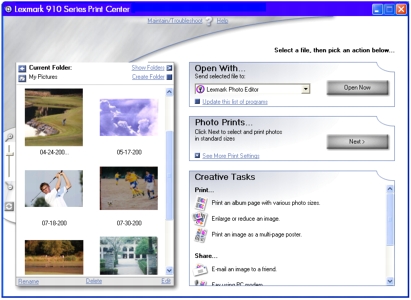
- Klicken Sie im Menü "Kreative Aufgaben" auf Über PC-Modem faxen.
- Wählen Sie links im Bildschirm das zu faxende Foto aus und klicken Sie dann auf Weiter.
Hinweis: Wenn Ihre Fotos nicht angezeigt werden, klicken Sie auf Ordner anzeigen, um sie ausfindig zu machen.
- Folgen Sie den Bildschirmanweisungen.
Hinzufügen von Textbeschriftungen unter Ihren Fotos
- Öffnen Sie Lexmark Imaging Studio. Weitere Informationen finden Sie unter Arbeiten mit Lexmark Imaging Studio.
- Klicken Sie auf die Schaltfläche Fotos durchsuchen und bearbeiten.

- Wählen Sie im Abschnitt Kreative Aufgaben die Option Albumseite mit mehreren Fotoformaten drucken.
- Klicken Sie auf Ändern der oben aufgeführten Kategorie an Layouts.
- Wählen Sie im Dialogfeld "Ausgewählte Layouts" die Option Nur Seiten für Einklebebuch aus und klicken Sie dann auf OK.
- Wählen Sie ein Papierformat für Ihre Fotos aus.
- Wählen Sie im Abschnitt "Eine Seite aus den gespeicherten Fotos erstellen" ein Seitenlayout aus und ziehen Sie Ihre Fotos dann auf die Seite.
- Klicken Sie in das schwarze Kästchen. Daraufhin wird ein Dialogfeld geöffnet.
- Geben Sie den gewünschten Text ein und klicken Sie auf Jetzt drucken.
Drucken einer DPOF-Auswahl
Das Digital Print Order Format (DPOF) ist eine Option, die bei einigen Digitalkameras zur Verfügung steht. Wenn Sie Bilder mit einer Kamera aufnehmen, die DPOF unterstützt, können Sie angeben, welche Fotos in jeweils wie vielen Abzügen gedruckt werden sollen, während sich die Speicherkarte noch in der Kamera befindet.
- Legen Sie eine Speicherkarte ein. Hilfe hierzu finden Sie unter Einlegen der Karte in den Drucker.
Das Menü "Ich möchte" wird angezeigt.
- Drücken Sie im Bedienfeld zweimal auf Menü, um zum Standardbildschirm des Menüs für Fotokarten zurückzukehren.
- Wählen Sie den Eintrag DPOF-Auswahl drucken.
- Drücken Sie die Taste Auswählen.
- Drücken Sie die Taste Start.
 Drucken von Fotos über einen Computer
Drucken von Fotos über einen Computer Drucken von Fotos über einen Computer
Drucken von Fotos über einen Computer Drucken von Fotos direkt von einer Speicherkarte
Drucken von Fotos direkt von einer Speicherkarte Anzeigen einer Diashow von Fotos auf der Speicherkarte
Anzeigen einer Diashow von Fotos auf der Speicherkarte Speichern von Speicherkartenfotos auf Ihrem Computer
Speichern von Speicherkartenfotos auf Ihrem Computer Beschneiden von Fotos mit einem Computer
Beschneiden von Fotos mit einem Computer Beschneiden von Fotos ohne Computer
Beschneiden von Fotos ohne Computer Bearbeiten von Fotos mit einem Computer
Bearbeiten von Fotos mit einem Computer Hinzufügen von Textbeschriftungen unter Ihren Fotos
Hinzufügen von Textbeschriftungen unter Ihren Fotos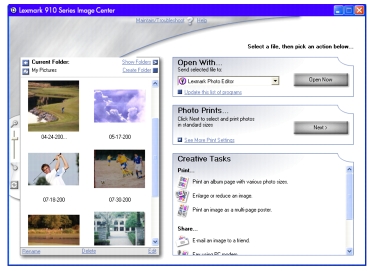

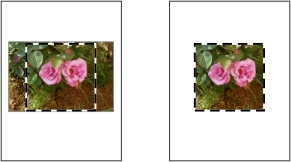
 Speichern unter.
Speichern unter.
 Speichern klicken, wird das ursprüngliche Foto mit den von Ihnen vorgenommenen Änderungen überschrieben.
Speichern klicken, wird das ursprüngliche Foto mit den von Ihnen vorgenommenen Änderungen überschrieben.
 Drucken
Drucken  Eigenschaften oder Einstellungen.
Eigenschaften oder Einstellungen.

 Speichern unter.
Speichern unter.
 Speichern klicken, wird das ursprüngliche Foto mit den von Ihnen vorgenommenen Änderungen überschrieben.
Speichern klicken, wird das ursprüngliche Foto mit den von Ihnen vorgenommenen Änderungen überschrieben.